Упражнение. Создание веб-приложения в IntelliJ IDEA
Предположим, вы начинаете изучать аспекты перемещения веб-сайта в Azure. Вы узнали, что Azure Toolkit for IntelliJ упрощает работу с сайтами в Службе приложений Azure из IntelliJ IDEA, и хотите протестировать это с помощью набора средств, чтобы изучить ресурсы в подписке Azure вашей компании.
В этом упражнении вы будете использовать обозреватель Azure Explorer для изучения подписки Azure.
Создание проекта веб-приложения
Прежде чем вы сможете изучить ресурсы Azure с помощью обозревателя Azure Explorer, нужно создать проект. Давайте создадим проект веб-приложения с использованием архетипа Maven:
Запустите IntelliJ IDEA.
В окне Welcome to IntelliJ IDEA (Добро пожаловать в IntelliJ IDEA) выберите Create new project (Создать проект).
В меню слева выберите Maven Archetype.
В списке архетипов найдите и выберите maven-archetype-webapp.
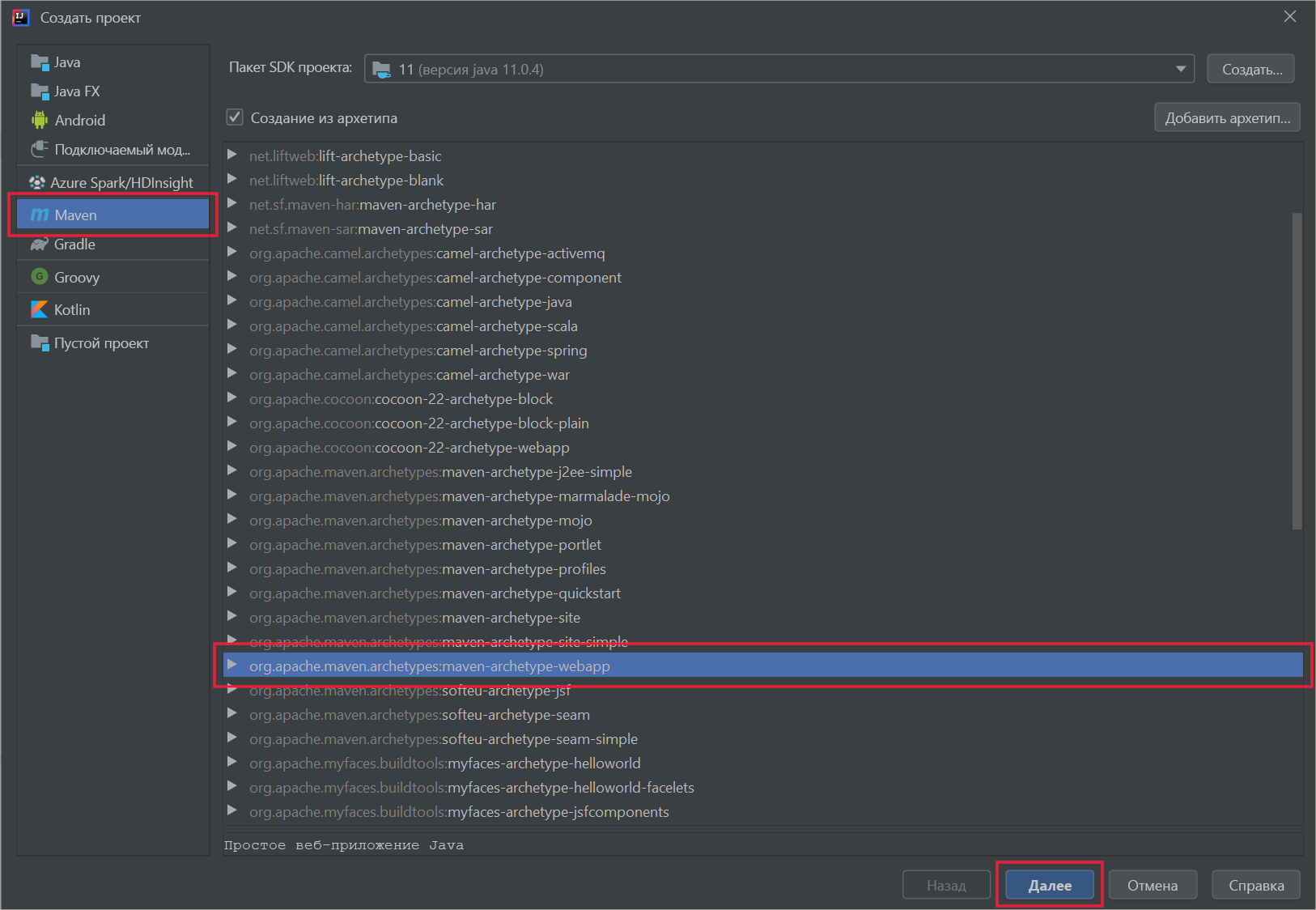
Введите веб-приложение в поле "Имя ".
Чтобы принять параметры Maven по умолчанию, нажмите кнопку "Создать".
Примечание.
Создание проекта занимает несколько минут.
Дополнение веб-приложения
Начнем с добавления в веб-приложение простого кода:
В окне Project (Проект) разверните src/main/webapp, а затем откройте index.jsp.
Удалите весь существующий код и замените его следующим HTML-кодом:
<%@ page language="java" contentType="text/html; charset=UTF-8" pageEncoding="UTF-8"%> <%@ page import ="java.util.*" %> <%@ page import ="java.text.*" %> <!DOCTYPE html> <html> <head> <meta charset="UTF-8"> <title>Sample Web App</title> </head> <body> <%! DateFormat fmt = new SimpleDateFormat("dd/MM/yy HH:mm:ss"); %> <p>Today's date is <%= fmt.format(new Date()) %></p> <p>Your IP address is <%= request.getRemoteAddr() %></p> </body> </html>В меню File (Файл) выберите команду Save All (Сохранить все).